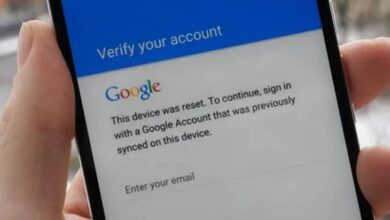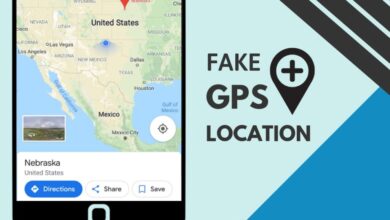كيفية التقاط لقطة شاشة في Android
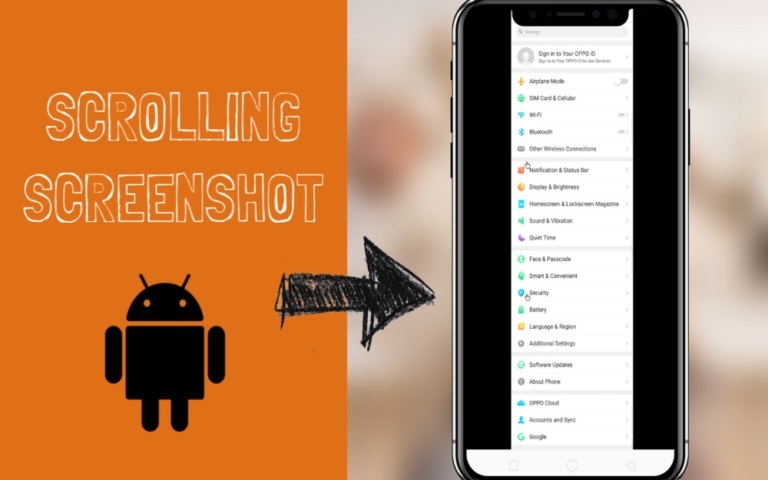
أسهل طريقة لمشاركة أي معلومات من شاشة هاتفك هي ، ما عليك سوى التقاط لقطة شاشة وإرسالها إلى الآخرين. من السهل أيضًا التقاط لقطة شاشة بسيطة. فقط اضغط على مجموعة الأزرار ، وبذلك تكون قد انتهيت.
ومع ذلك ، فإن أداة لقطة الشاشة المضمنة في Android لها قيود. إنه يلتقط فقط الأشياء التي يتم عرضها على الشاشة. ولكن ماذا لو كانت الصفحة التي تلتقط لقطة شاشة لها طويلة جدًا وقابلة للتمرير؟
بالطبع ، يمكنك التقاط عدة لقطات شاشة. ولكن في هذه الحالة ، يعد إرسالها بالترتيب الصحيح مشكلة حقيقية. يمكنك أيضًا دمج جميع لقطات الشاشة معًا بمساعدة برنامج تحرير الصور. لكن هذا سيستغرق وقتًا وجهدًا إضافيين.
في رأيي ، سيكون من الأفضل التقاط الصفحة بأكملها في لقطة شاشة واحدة فقط. هناك العديد من التطبيقات المتوفرة في متجر Play والتي يمكنها التقاط لقطة شاشة قابلة للتمرير لصفحة طويلة. واحد سنستخدمه في هذا الدليل يسمى LongShot. الآن ، اتبع التعليمات خطوة بخطوة للتعرف على كيفية التقاط لقطة شاشة للتمرير في Android.
خذ لقطة شاشة قابلة للتمرير باستخدام “LongShot للحصول على لقطة شاشة طويلة”
بادئ ذي بدء ، قم بتنزيل وتثبيت تطبيق LongShot على جهاز Android الخاص بك. بمجرد التثبيت ، قم بتشغيل التطبيق. على واجهته ، هناك ثلاثة خيارات ، Capture Screenshot ، Capture Web Page ، و Select Images.
من بين الخيارات الثلاثة ، الخيار الأكثر فاعلية هو لقطة الشاشة Capture Screenshot. باستخدام خيار “Capture screenshot” ، يمكنك التقاط لقطة شاشة قابلة للتمرير لأي صفحة (صفحة ويب أو صفحة تطبيق) على شاشة هاتفك.
الخطوة 1:
لاستخدام هذا الخيار ، أولاً ، يوصى بتمكين وضع التمرير التلقائي. اضغط على “التمرير التلقائي” وقم بتمكين خدمة LongShot في إعدادات هاتفك.
الخطوة 2:
انقر فوق رمز “لقطة شاشة” وسيطلب منك الإذن بالظهور فوق التطبيقات الأخرى. فقط قم بتشغيل زر التبديل. الآن ، يجب أن يظهر زر “ابدأ” العائم على شاشتك.
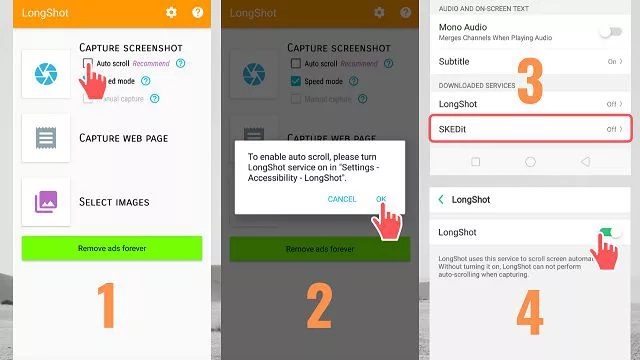
الخطوه 3:
افتح الصفحة التي تريد التقاط لقطة شاشة لها ثم انقر فوق زر البدء. الآن ، سيقوم التطبيق تلقائيًا بتمرير الصفحة حتى نقطة النهاية والتقاط لقطة شاشة لها.
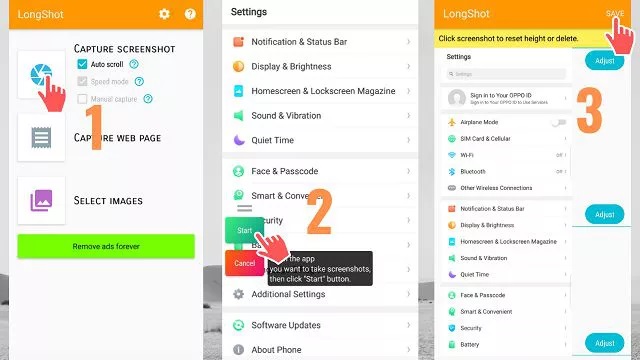
الخطوة الرابعة:
عند الانتهاء ، اضغط على زر الحفظ. سيتم حفظ لقطة الشاشة في مجلد LongShot.
ملاحظة: بدلاً من ذلك ، يمكنك أيضًا استخدام “وضع السرعة”. ولكن في هذه الحالة ، تحتاج إلى تمرير الصفحة يدويًا لأسفل أثناء التقاط لقطة شاشة.
أعتقد أن لديك إجابة حول كيفية التقاط لقطة شاشة للتمرير على Android. يمكنك أيضًا التحقق من الخيارين الآخرين المفيدين بنفسك. في خيار “Capture web page” ، يمكنك إدخال عنوان URL لأي صفحة ويب والتقاط لقطة شاشة طويلة للصفحة بأكملها. سيسمح لك خيار “تحديد الصور” بدمج عدة صور في صورة واحدة. يمكنك استخدام هذه الأداة للانضمام إلى لقطات الشاشة التي تم التقاطها مسبقًا.